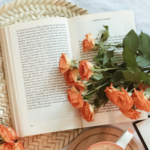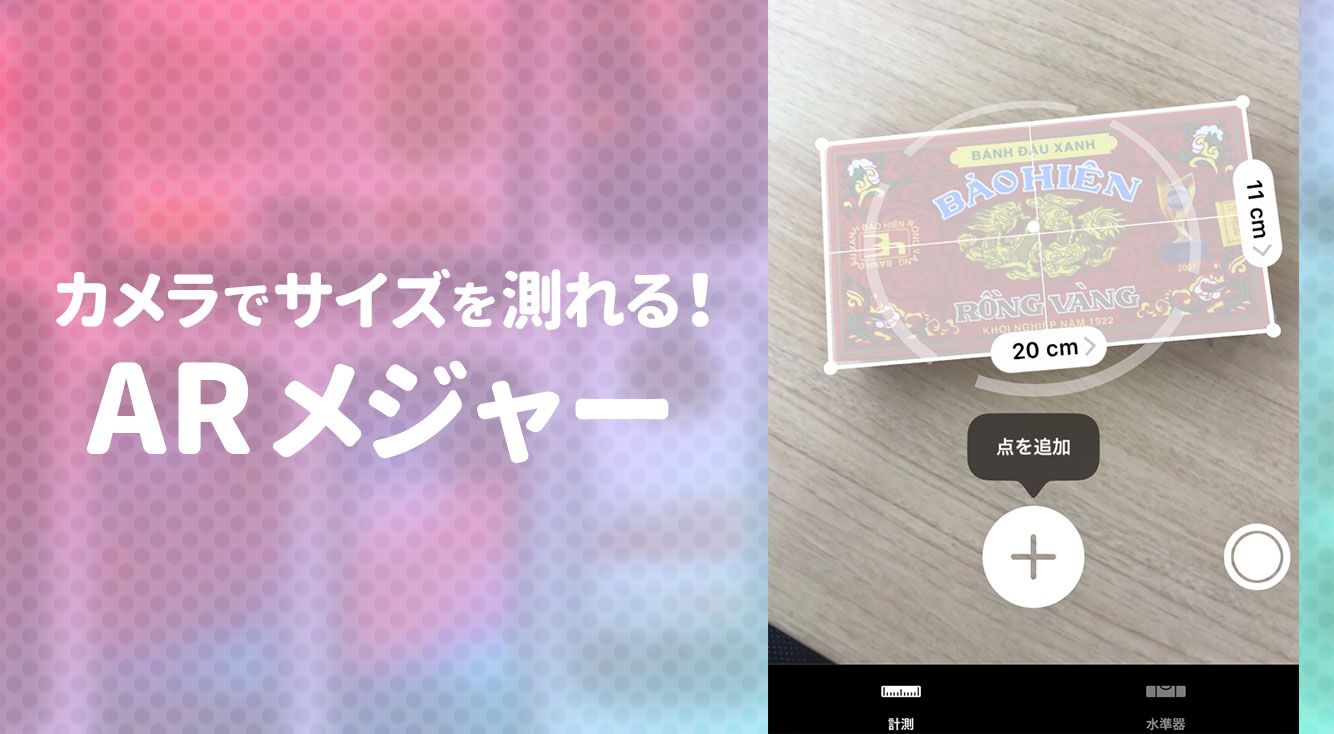
iOS12の便利な新機能・ARメジャー。物を測りたい、でも定規やメジャーを持っていない。そんな時のための便利機能。
家具を買いたいけど、メジャーを持っていない。メルカリで物を売りたいけど測るものがない。そんな時に使えるiOS12の新機能がARメジャーです。
測りたいものをカメラに写せば測りたいものの長さがパパッと測れちゃいます!
Contents[OPEN]
ARメジャーとはどんなもの?使い方など
これがARメジャーのアイコンです。iPhoneの設定を日本語にしている人はアプリアイコンの下に「計測」と表示されています。

ARメジャーで箱ティッシュを計測してみたいと思います!
箱ティッシュを写すと「短形を追加」と表示されました。選択してみると、箱ティッシュの角に丸い点が表示されました。

既に24cmと表示されていますが、カメラのボタンのようなものが表示されていたので選択してみることに。
すると、箱ティッシュの縦横の長さ、面積までも計測してくれました!
これは便利ですね~。

実際に定規で測ってみると、約23cmで1cmの誤差がありましたが、ほぼ正確だということが分かりました。
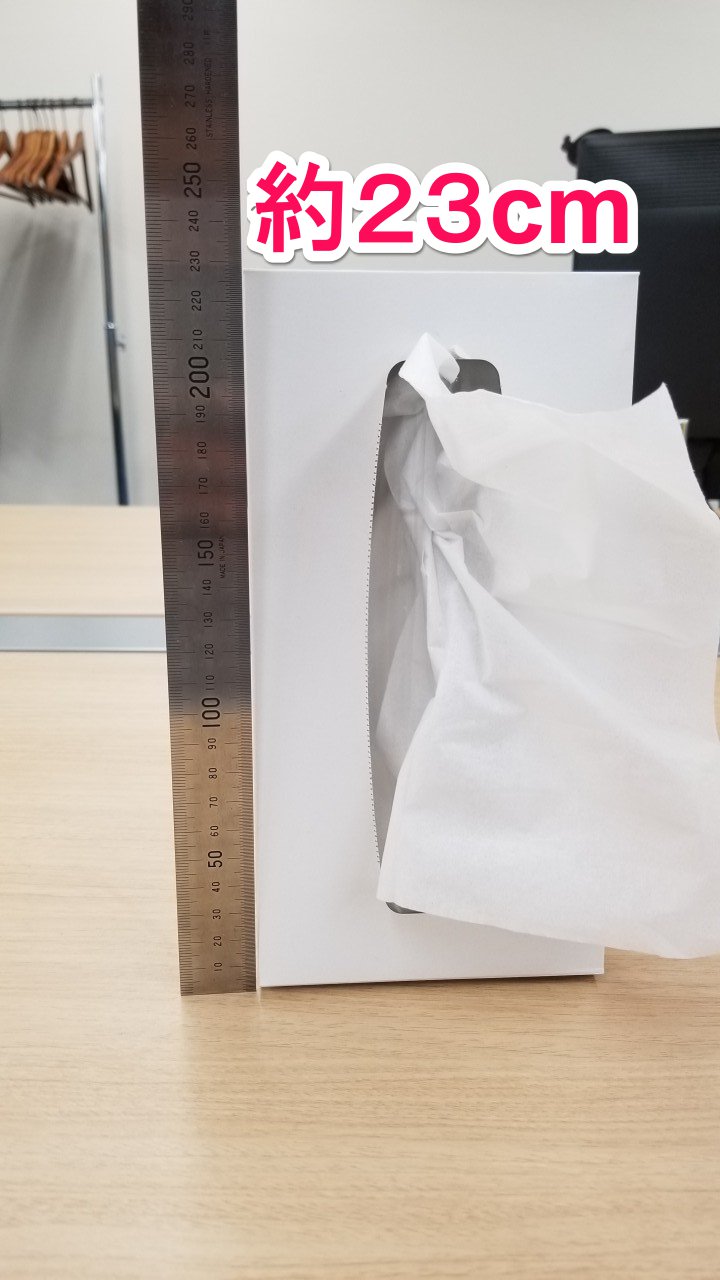
ARメジャーが物の長さを認識してくれない!そんな時の使い方。
ARメジャーは物の長さを勝手に認識してくれる時もあれば、そうではない時もあります。
そんな時の使い方もご紹介。
まず、測りたい物のてっぺんに点を合わせます。
合わせたら「+」を選択します。すると、点が固定されるのでそのままゆっくりと画面を動かし長さを測り、測りたい物の端まできたらまた「+」を選択します。

これで長さを認識してくれない物も測ることが出来ます。

実際に定規で測ってみると、ほぼ同じ18cmでした!すごい。
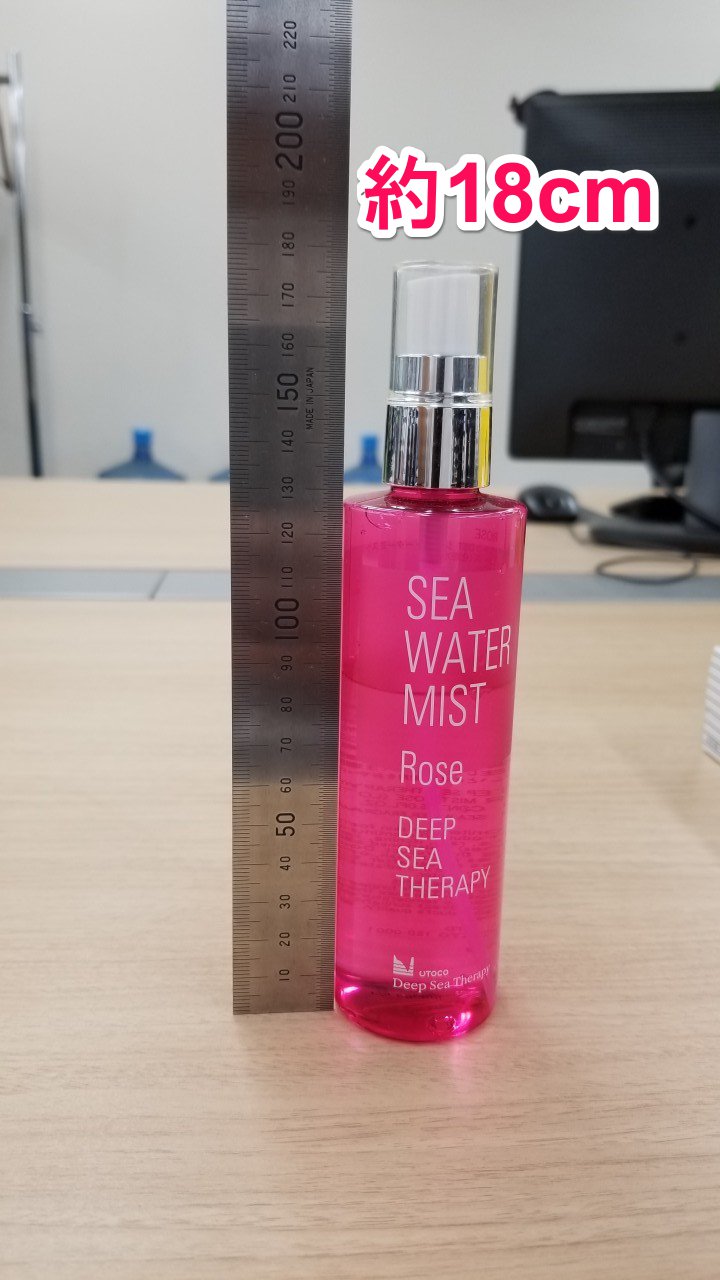
ARメジャーのおもしろい使い方。
ARメジャーで顔を測ってみたらおもしろそう!と顔を測ってみることに。
アプトピライターのこくえいさんの額から顎までの長さです。

同じくアプトピライターのえりなっちさんも測ってみました!

こくえいさん19cm、えりなっちさん14cmという結果になりました。
こういった使い方もおもしろいなと思いました。
単位「メートル」と「インチ」の変更方法!
「メートル」を使う人がほとんどだと思いますので、もしも「インチ」で表示されてしまったときの変更方法を説明します。
1.iPhoneの【設定】をタップ、設定画面内の【計測】をタップ。
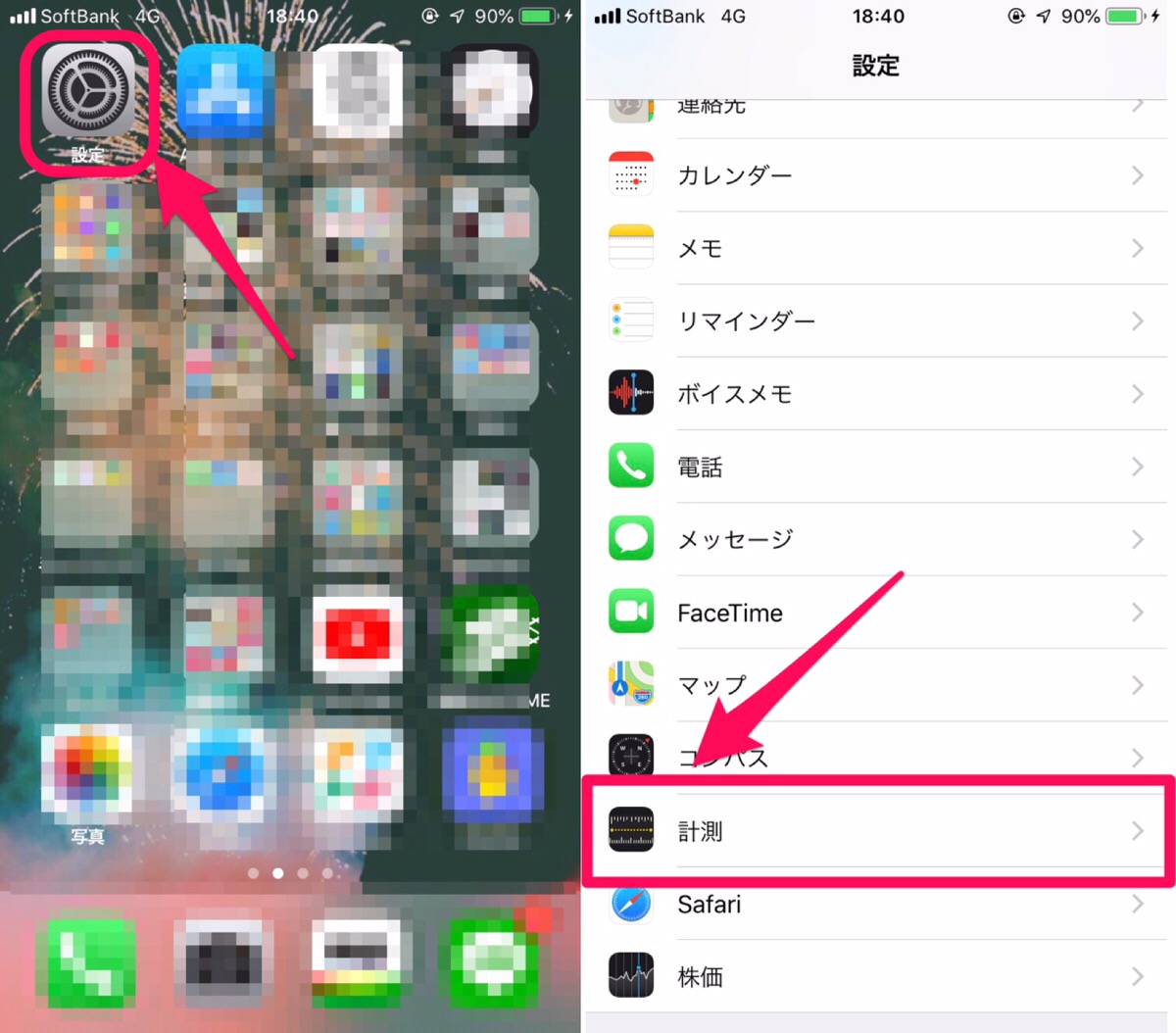
2.『ヤード・ポンド法』『メートル法』と表示されるので、メートル法をタップしチェックをつける。
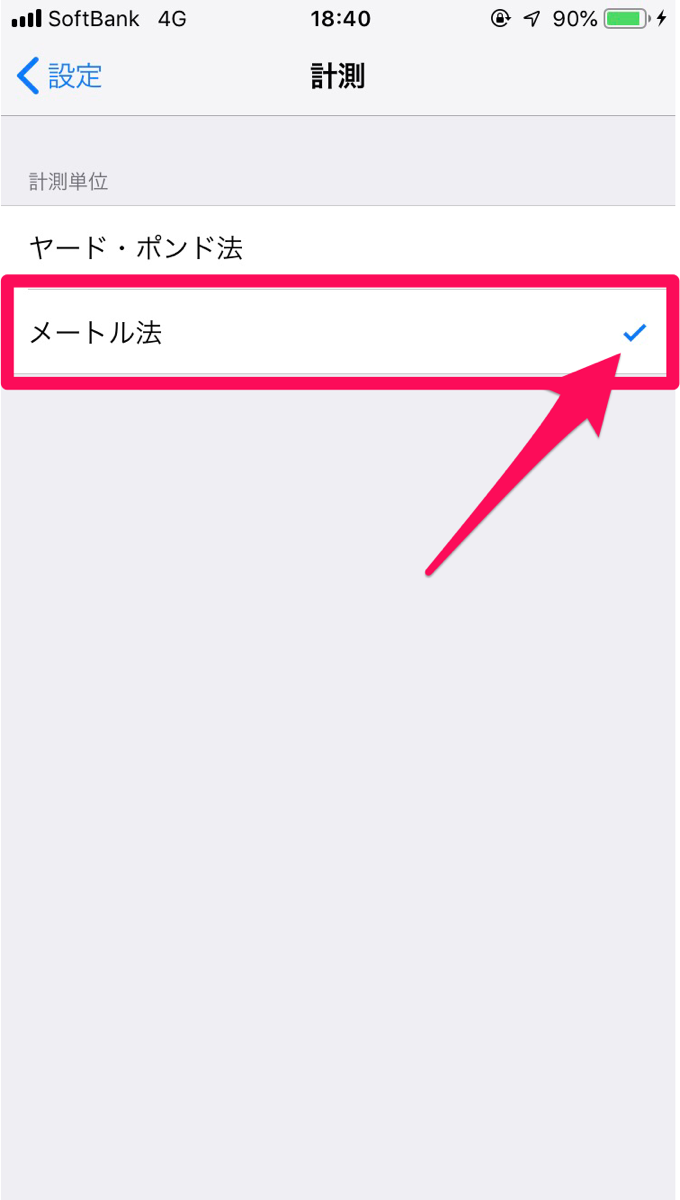
設定はこれだけ!!カンタンに切り替えができるので、もしインチ表示をさせたい時も安心ですね。
物を売る時や家具を買う時、パッと思いついた時に長さが測れるARメジャー。みなさんも定規やメジャーがなくて困った時はぜひARメジャーを使ってみてくださいね。